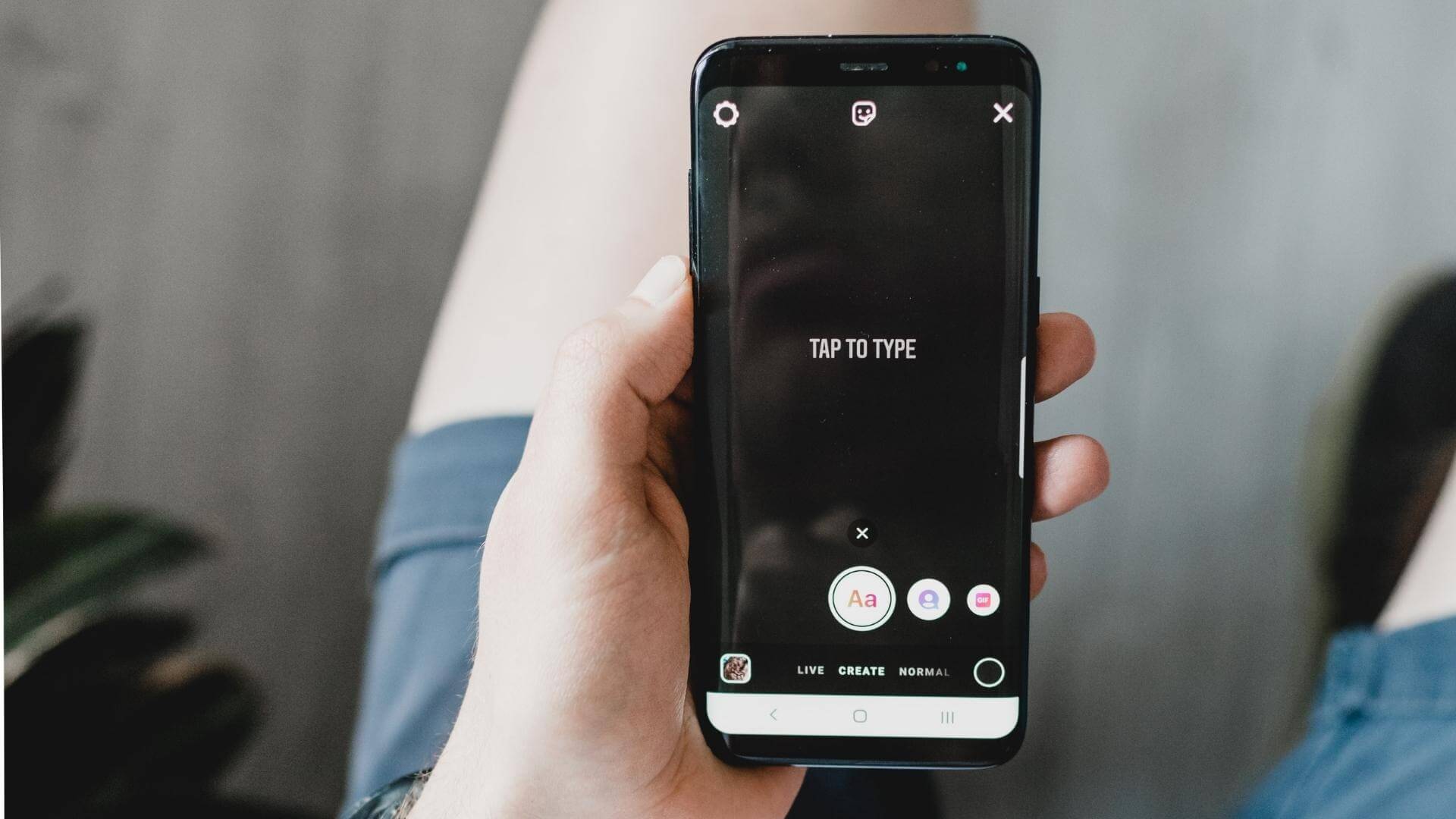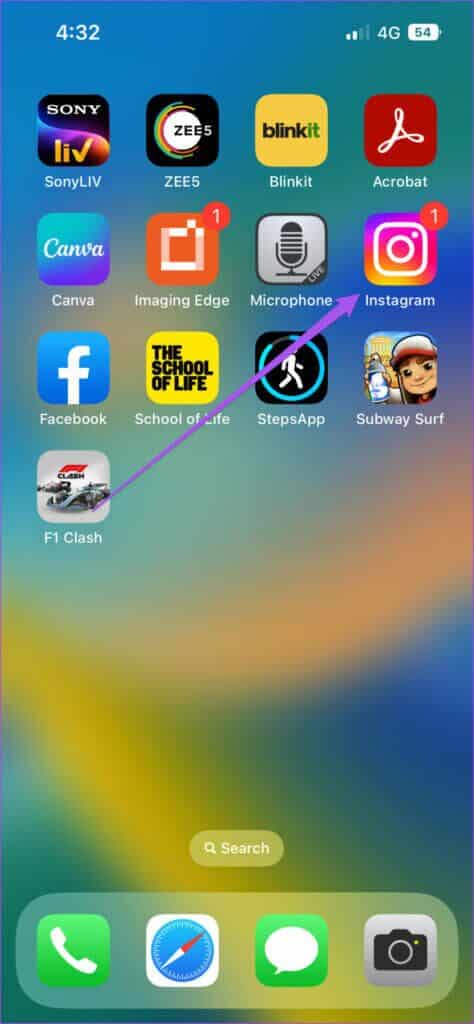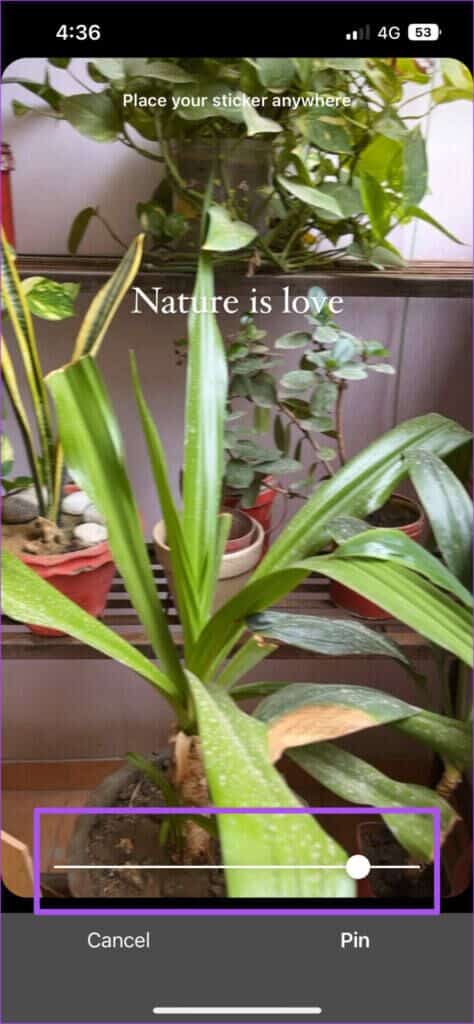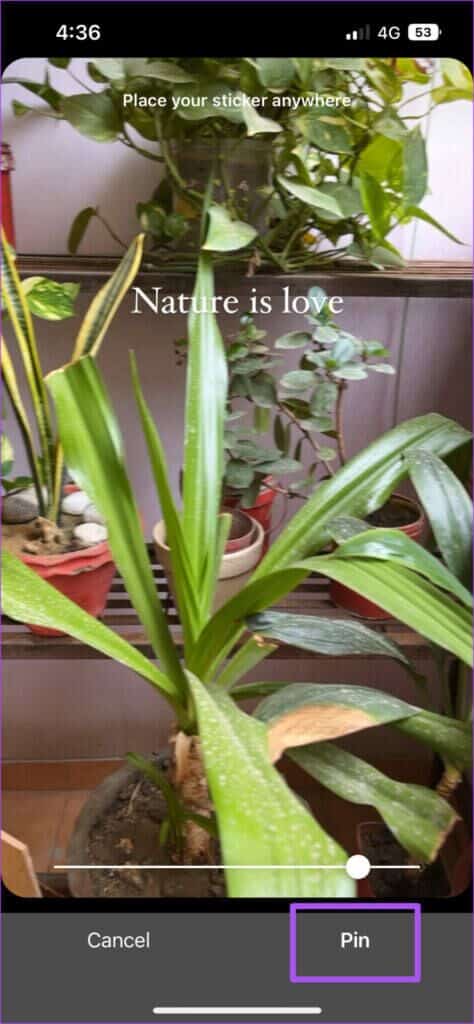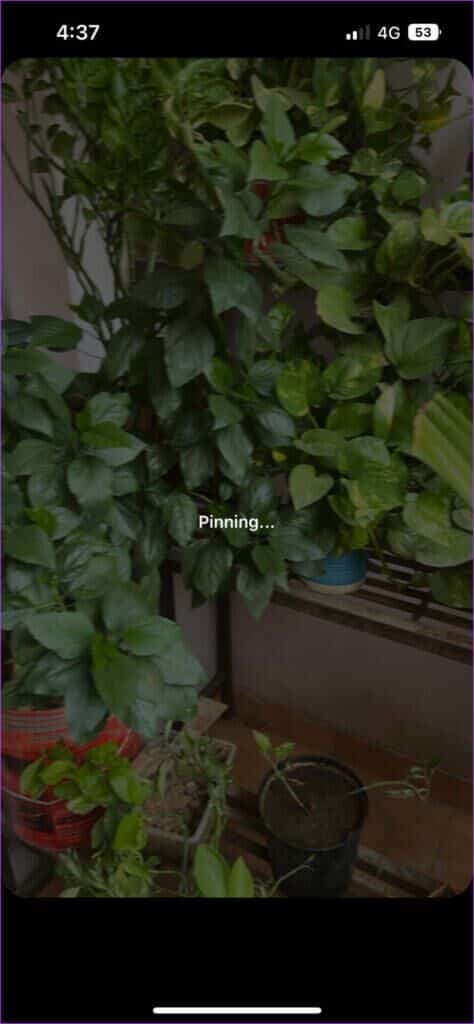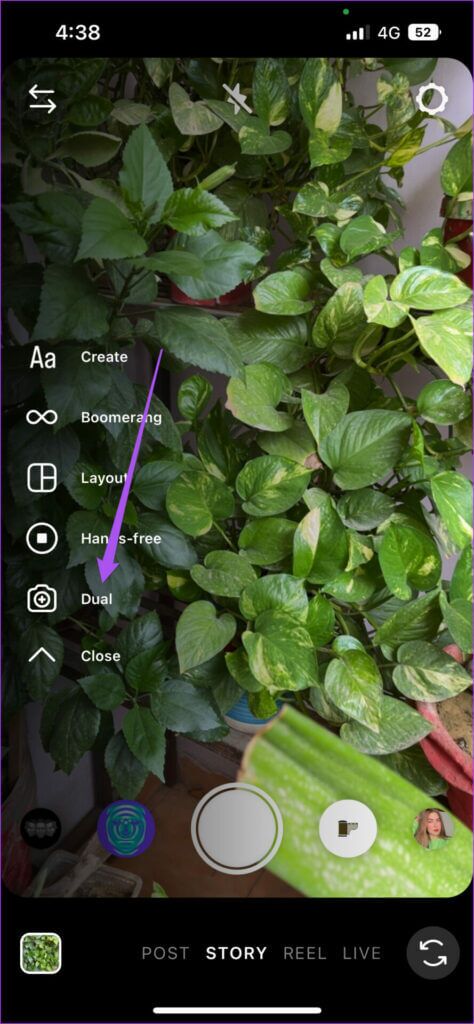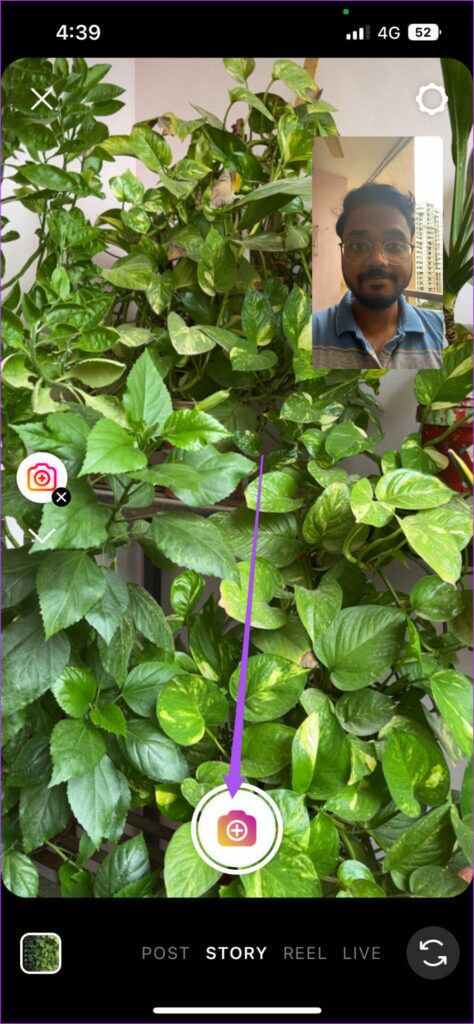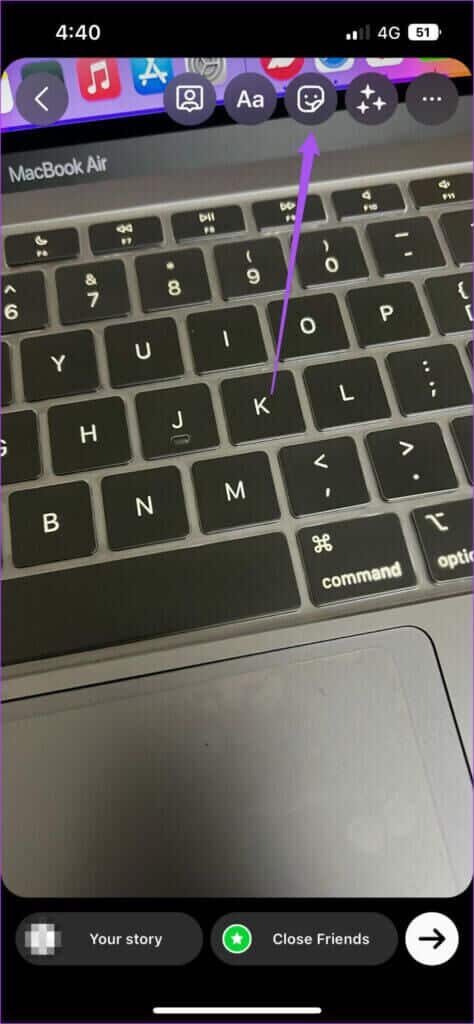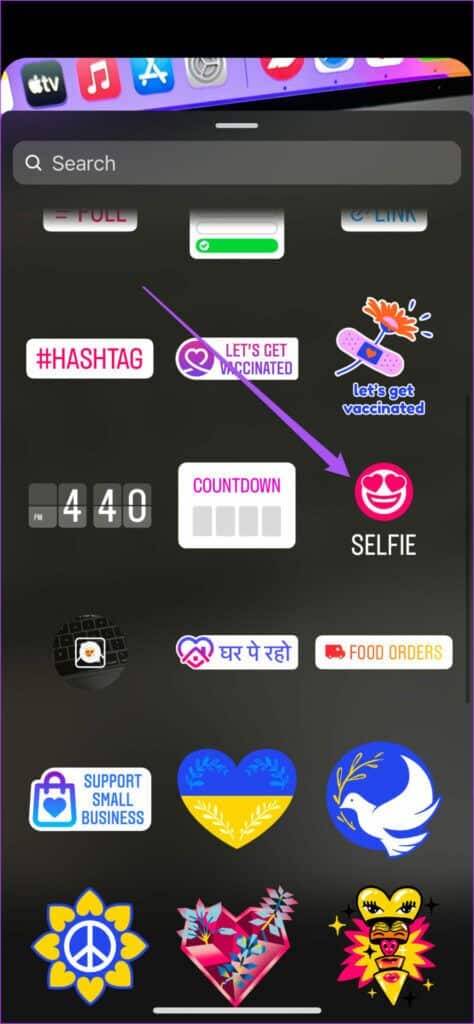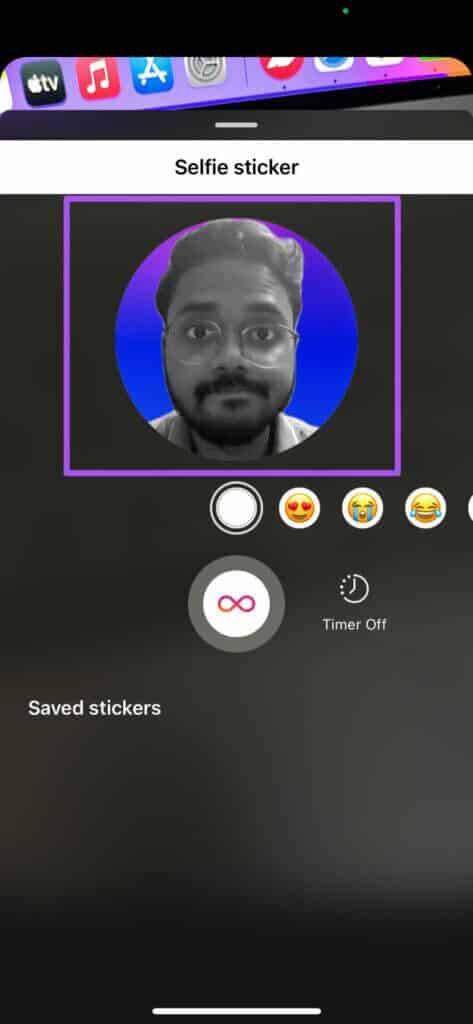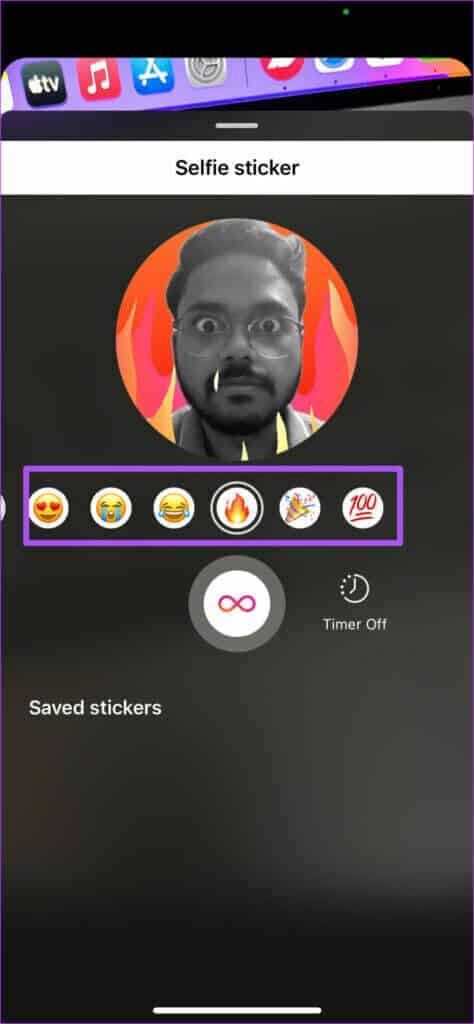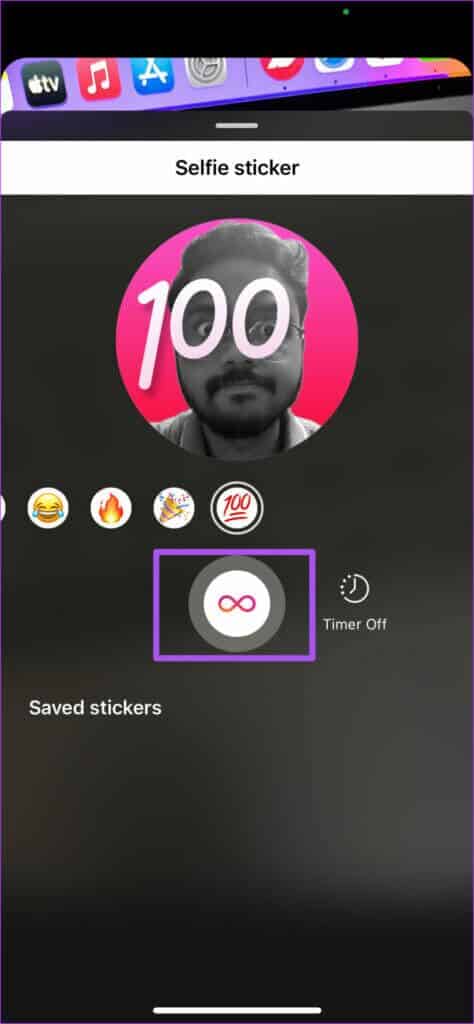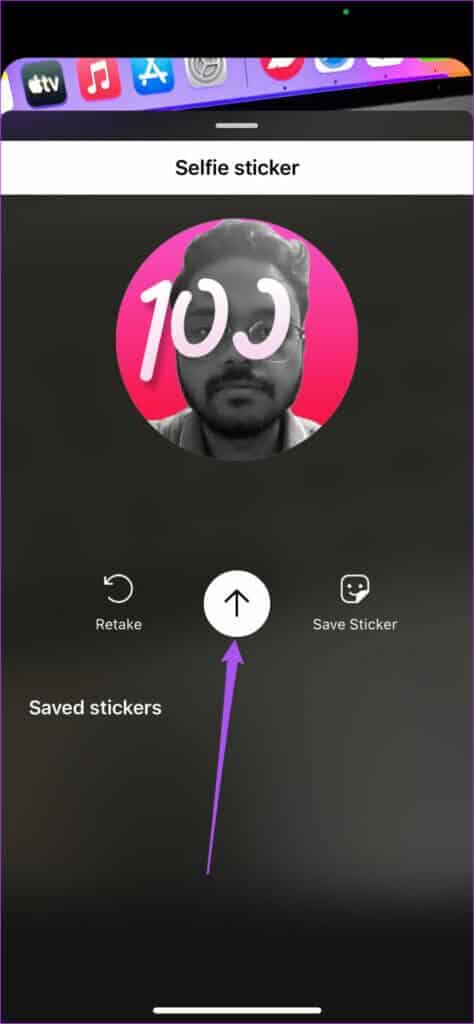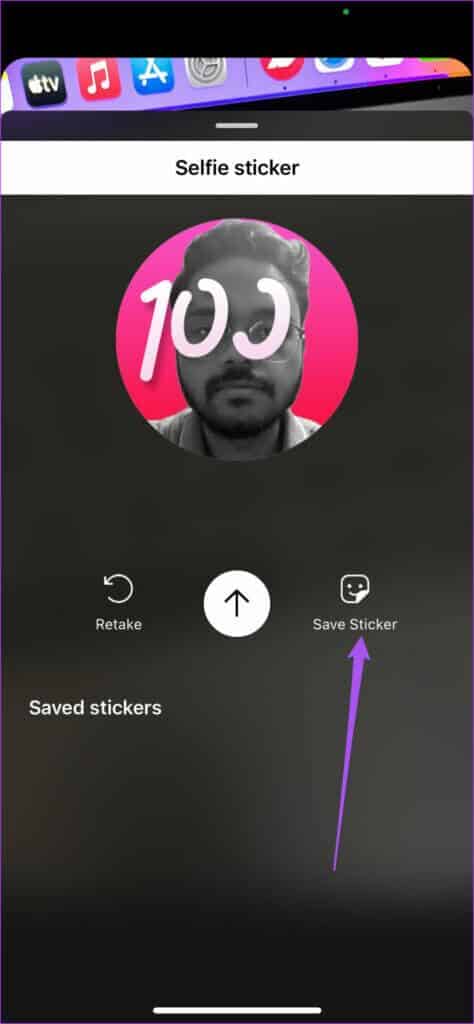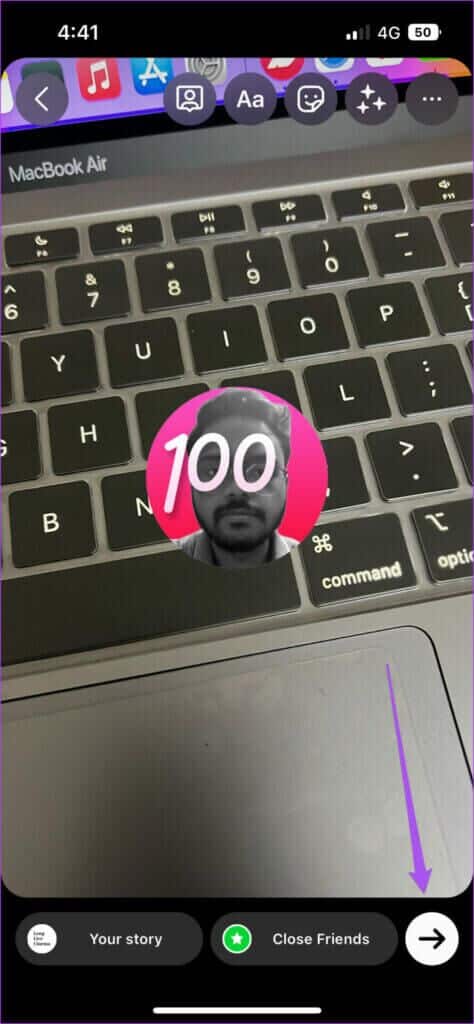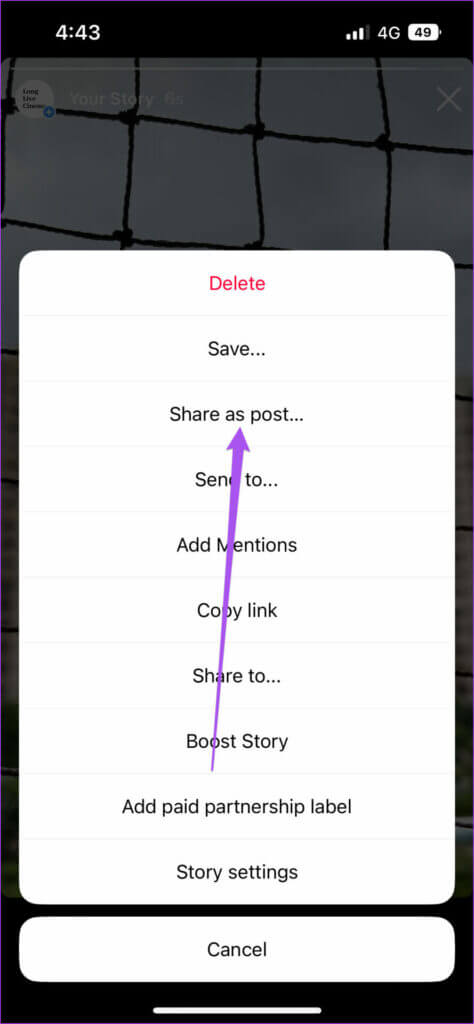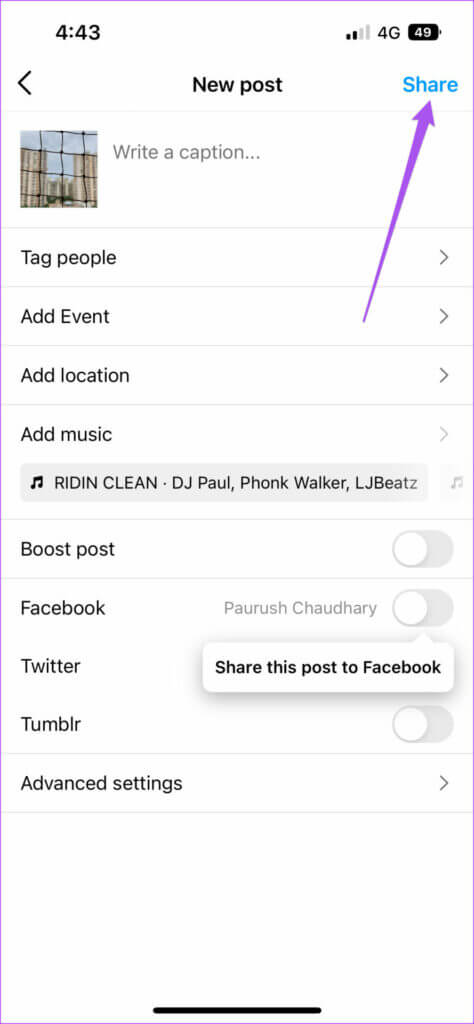Top 4 des fonctionnalités d'Instagram Story que vous devriez essayer sur Android et iPhone
Les histoires Instagram nous permettent de capturer et de partager nos meilleurs moments de nombreuses façons amusantes. Par exemple, vous pouvez utiliser des autocollants dans Instagram Story pour ajouter un sondage, partager votre position actuelle ou ajouter des hashtags sympas. Vous pouvez également ajouter vos histoires en tant que faits saillants sur votre profil pour les faire durer éternellement.
À chaque mise à jour, Instagram continue d'introduire de nouvelles fonctionnalités, en particulier pour les histoires. Dans cet article, nous couvrirons les quatre fonctionnalités les plus importantes d'Instagram Story que vous devez essayer sur Android et iPhone.
Avant de commencer avec les fonctionnalités, nous vous recommandons de mettre à jour l'application Instagram sur votre Android ou iPhone vers la dernière version.
Les solutions et les étapes mentionnées ci-dessous s'appliquent aux utilisateurs d'Android et d'iPhone.
1. Transférez le texte et le code PIN dans l'histoire Instagram
Vous pouvez enregistrer et filmer des clips de petite taille sur votre histoire Instagram. Si vous souhaitez ajouter du texte à votre vidéo mais que vous ne voulez pas qu'il apparaisse du début à la fin, vous pouvez déplacer le texte et l'épingler à votre histoire Instagram et le faire apparaître dans un cadre spécifique de votre vidéo. Voici comment procéder.
Étape 1: Ouvrir une application Instagram Sur un appareil Android ou iPhone.
Étape 2: Balayez vers la gauche depuis votre flux pour ajouter قصة. Tourner une vidéo à ajouter à votre histoire.
Étape 3: après capture Clip vidéo, Cliquez sur l'icône de texte (ah) Pour ajouter votre propre texte.
Étape 5: Après avoir ajouté du texte, appuyez dessus Depuis longtemps Détecter Curseur en bas.
Étape 6: Cliquez et faites glisser le curseur pour sélectionner la fenêtre de saisie où le texte de votre récit apparaîtra.
Étape 7: Après avoir sélectionné un lieu, appuyez sur Installer Dans le coin inférieur droit.
Attendez quelques secondes que votre texte soit installé dans l'image vidéo sélectionnée.
Vous remarquerez que votre texte est épinglé au cadre sélectionné dans votre vidéo Instagram Story.
Vous pouvez également consulter les meilleurs trucs et astuces Instagram Story Text que vous devez connaître.
2. Utilisez le mode double vidéo dans Instagram Story
Le mode double vidéo vous permet de prendre des photos de vous avec votre sujet. Vous pouvez partager votre expérience de visiter un nouveau lieu ou d'essayer une nouvelle cuisine en utilisant le mode double vidéo. C'est une façon interactive de partager vos moments préférés. Voici comment.
Étape 1: Ouvrir une application Instagram Sur un appareil Android ou iPhone.
Étape 2: Balayez vers la droite depuis votre flux pour entrer Mode histoire.
Étape 3: Clique sur Icône de flèche bas sur le côté droit pour révéler un plus Les options.
Étape 4: Clique sur ائي.
Vous remarquerez que le mode double vidéo est activé sur votre écran. Cela déclenchera les caméras avant et arrière de votre téléphone pour vous capturer vous et votre sujet en même temps.
Étape 5: Appuyez et maintenez icône de capture Ci-dessous pour démarrer l'enregistrement vidéo en mode double.
Étape 6: Après avoir enregistré votre double vidéo, cliquez sur la flèche blanche pour la publier en tant qu'histoire Instagram.
3. Utilisez l'autocollant animé Selfie dans Instagram Story
Un autre excellent moyen de partager votre réaction à quelque chose sur Instagram Story est d'utiliser Animated Selfie Sticker. C'est similaire à la création d'un avatar numérique animé pour vous-même. Voici comment en fabriquer un.
Étape 1: Ouvrir une application Instagram.
Étape 2: Balayez vers la droite depuis votre flux pour accéder au mode histoire.
Étape 3: Cliquez image Ou prenez une vidéo de votre histoire.
Étape 4: Clique sur Icône d'étiquette en haut.
Étape 5: Faites défiler la liste vers le bas Les options Et presse soi.
Le menu Selfie Sticker s'ouvrira sur votre écran. L'application Instagram créera une photo en noir et blanc de votre visage pour Selfie Sticker.
Étape 6: glisser vers la droite Pour sélectionner des emoji animés que vous souhaitez ajouter à Autocollant selfie.
Vous verrez l'animation emoji apparaître sur votre écran.
Étape 7: Après avoir effectué la sélection, maintenez enfoncée l'icône . Infinity prendre une affiche Autocollant de selfie Votre.
Étape 8: après capture Autocollant de selfie , Cliquez symbole flèche blanche pour l'ajouter à votre histoire.
Vous pouvez cliquer sur Enregistrer l'autocollant pour enregistrer l'autocollant Selfie animé sur Instagram.
Étape 9: Instagram ajoutera votre propre autocollant Selfie à votre histoire. Appuyez sur l'icône de flèche blanche dans le coin inférieur droit pour le publier.
4. Partagez votre histoire Instagram par e-mail
Vous pouvez partager votre histoire Instagram sous forme de publication sur votre profil pour la rendre plus mémorable et la maintenir en vie plus longtemps. Notez que cela ne s'applique pas à vos propres faits saillants. Voici comment le faire sur votre Android ou votre iPhone.
Étape 1: Ouvrir une application Instagram.
Étape 2: Cliquez pour ouvrir Histoire Instagram que vous avez posté sur votre profil.
Étape 3: Une fois votre histoire ouverte à l'écran, appuyez sur Les trois points Dans le coin inférieur droit.
Étape 4: Sélectionner Partager en tant que publication De la liste Les options.
Étape 5: Modifiez la photo selon vos préférences et appuyez sur Partager dans le coin supérieur droit pour la publier sur votre profil.

Nous avons également suggéré quelques solutions pour résoudre le problème de non chargement des faits saillants de l'histoire Instagram.
Améliorez votre jeu Instagram Story
Ces incroyables fonctionnalités Instagram Story vous permettront de vous démarquer parmi vos amis sur la plateforme sociale. Vous pouvez consulter nos articles qui suggèrent des solutions pour Caméra histoire Instagram ne fonctionne pas non Instagram Story Sound fonctionne Si vous rencontrez l'un de ces problèmes lors de l'utilisation de L'application sur votre Android ou votre iPhone.